PCでYouTubeを見ている場合、キューを使用して動画をまとめて見ることができます。1回ごとに選択する操作をしなくて良いので便利です。今回はPCでYouTubeを見る場合にキューを使用してまとめ見る方法を紹介いたします。
YouTubeのキューについて
PCでYouTubeの動画をまとめて見る場合は、キューに追加するとまとめて再生することができます。キューを使用して、効率よく動画を見ることができます。
最初に見たい動画をキューに追加して、その動画だけを見るようにすると時間の節約にもなります。他の動画を見てしまって、時間を使ってしまうなども防止にも役に立ちます。
キューの操作には、次のようなものがあります。
- キューに動画を追加する
-
キューの動画を再生する
-
キューの動画を削除する
キューはWEBブラウザやミニプレーヤを閉じると消えてしまいます。後で見たい場合は、「後で見る」、または「再生リスト」に保存ことができます。
また、キューに動画が勝手に追加されることがあります。その場合は、「自動再生」の設定をオフすると追加されなくなります。
キューに動画を追加する
YouTubuの一覧で、追加したい動画にカーソルを移動します。動画の右端のアイコンをクリックすると、キューに追加されます。
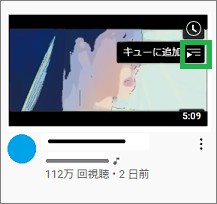
キューの動画を再生する
キューに動画が追加されると、画面の右下にミニプレーヤーが表示されます。真ん中の再生マークをクリックすると再生が開始されます。
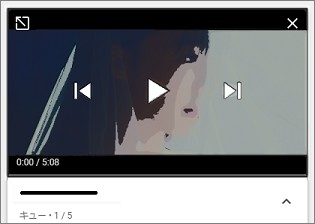
右下のアイコンをクリックするとキューに追加されている動画を見ることができます。一覧からクリックして、再生することもできます。
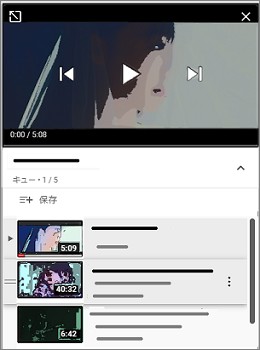
キューの動画を削除する
キューから動画を削除するには、全て削除する方法と選択して削除する方法があります。
全てを削除する
全てを削除するには、ミニプレーヤーを閉じます。キューが削除されて、登録した動画も一緒に削除されます。
ミニプレーヤーの画面右上に「×」が表示されるので、クリックします。
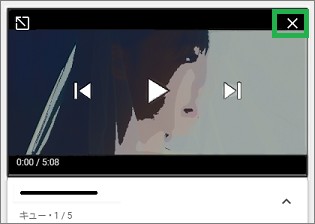
次のウィンドウが表示されるので、「プレーヤーを閉じる」をクリックするとキューも削除されます。
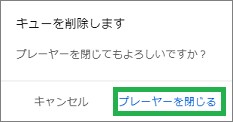
選択して削除する
一覧を表示して、削除したい動画の上にカーソルを移動します。
キューに追加したものを、一覧からクリックして、再生することもできます。右側に表示されたアイコンをクリックします。
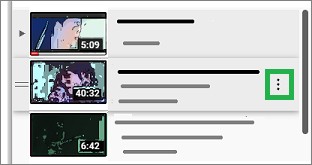
メニューが表示されるので、「再生リストから削除」をクリックします。
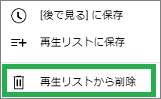
※再生中の動画は削除できないので、再生されていない時に削除します。
キューに登録した動画以外が再生される対応
キューに登録した動画の再生が全て終了すると、登録していない動画が再生されることがあります。キューに自動で登録されて再生されます。これを停止するには、動画の「自動再生」の設定をオフにします。
動画を再生中に、ミニプレーヤーの左上の拡大アイコンをクリックします。
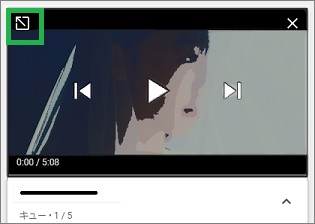
拡大された動画にカーソルを移動すると、右下側にアイコンが表示されます。自動再生の設定をオフにします。これで、キューに自動で動画が追加されることは無くなります。
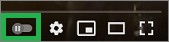
その他について
キューに追加した動画を後でみる
キューに追加した動画ですが、ミニプレーヤーを閉じると消えてしまいます。後で、また見たい場合は、「後で見る」に保存すると便利です。
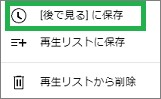
ミニプレーヤー を早く操作する
ミニプレーヤーを操作する時など、ショートカットキーを使用する早く操作することができます。
ショートカットキーで、再生を開始して再生速度を変更することができます。次の動画に移動したりすることもできます。ショートカットキーを使用すると便利です。
まとめ
今回はPCでYouTubeを見る場合にキューを使用してまとめ見る方法を紹介しました。最初に動画をキューに追加して、まとめてみると便利です。キューを使用すると、時間が節約できるので良いと思います。
読んでいただき、ありがとうございます。
参考になりましたら、幸いです。





